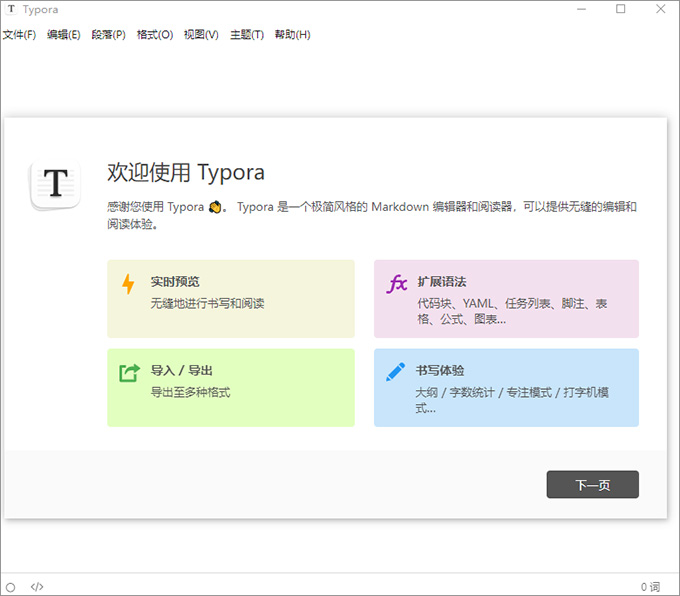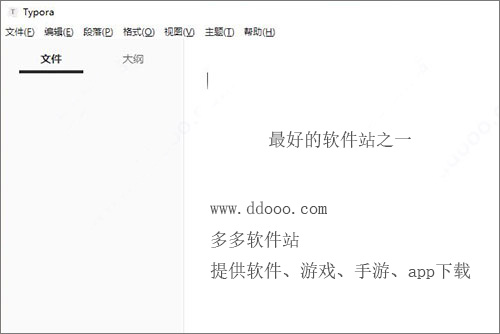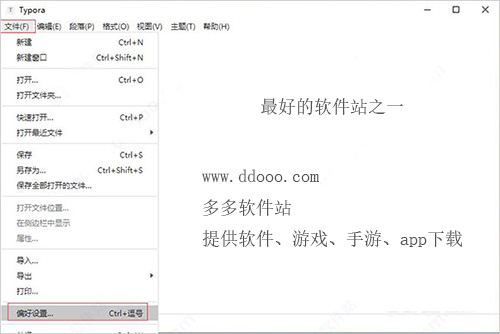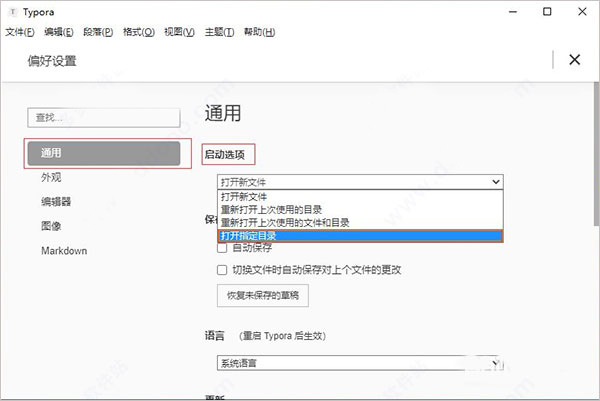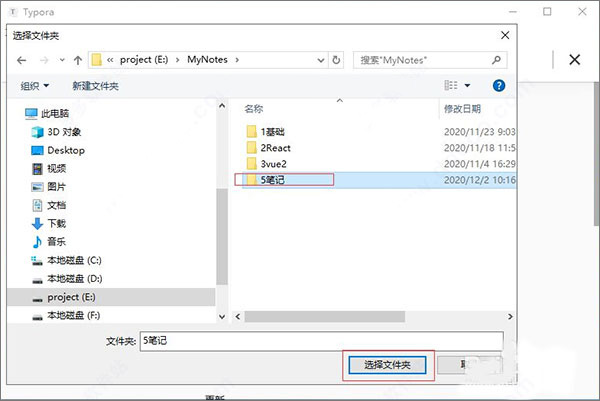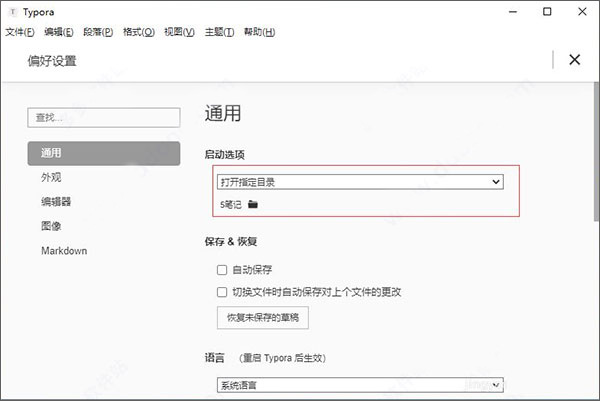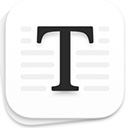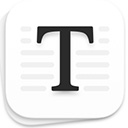Typora便携版是一款专为高效文本编辑设计的Markdown工具,通过将编辑与实时预览深度融合,让我们在编辑的时候可以以"所见即所得"的形式进行创作。Typora采用绿色免安装设计,支持全Windows系统。绿色版摒弃传统Markdown的复杂语法束缚,通过直观的界面操作和智能功能,让用户专注于内容创作本身。Typora毫秒级实时预览、多格式导出支持、智能符号补全、主题自定义以及云端文件管理等,无论是学生笔记、技术文档还是创意写作,均可提供流畅的编辑体验。
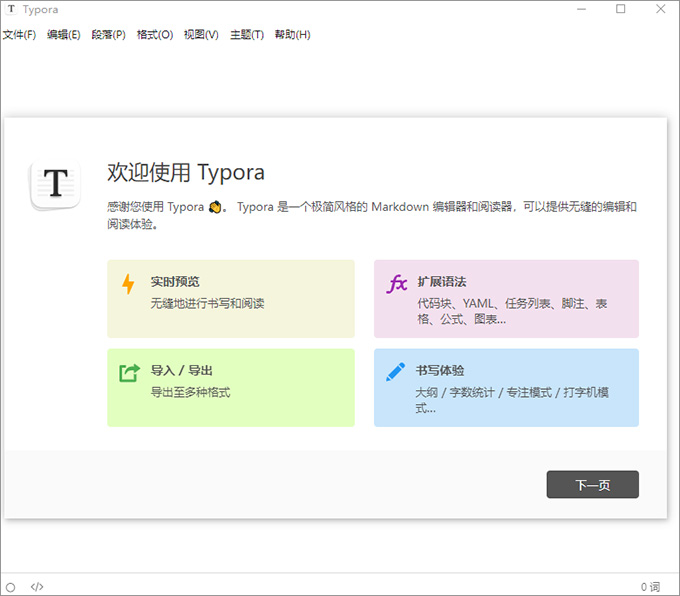
Typora便携版使用技巧
1. 定期备份重要文档至云端,避免数据丢失
2. 自定义快捷键提升效率(如Ctrl+1~5快速设置标题层级)
3. 启用「自动保存」功能(间隔建议1-3分钟)
4. 使用文件树视图管理项目文件,保持目录结构清晰
5. 配合第三方工具(如坚果云)实现多设备同步
6. 代码块建议指定语言类型(如C#、Python)以获得更好高亮效果
7. 数学公式推荐使用LaTeX语法提升排版精度
8. 夜间创作可切换「Night」主题减少视觉疲劳
默认文件夹怎么设置?
1、首先打开软件后,默认是打开一个新文件,类似于word;
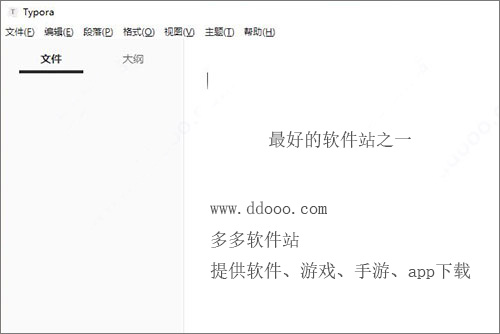
2、下面我们设置默认工作文件夹,点击“文件”-“偏好设置”;
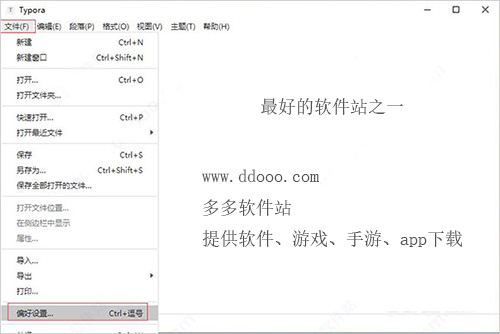
3、点击“通用”-“启动选项”选择“打开指定目录”;
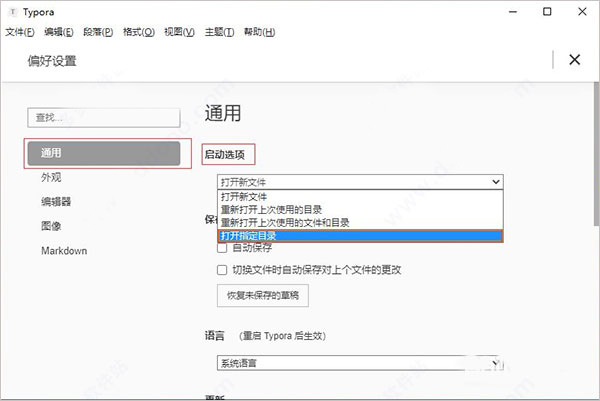
4、选择我们需要的工作文件夹“5笔记”,点击“选择文件夹”;
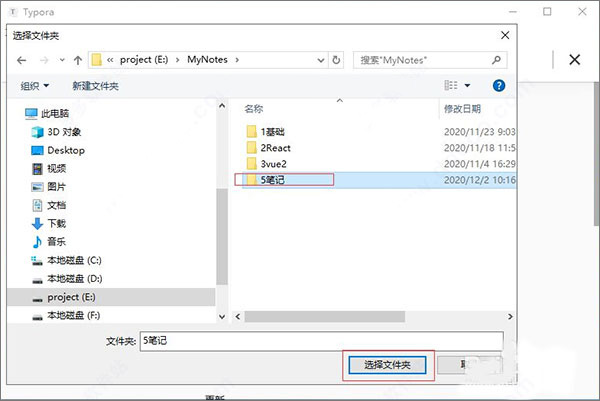
5、这样就把“5笔记”设置为默认打开的目录,关闭typora就可以保存;
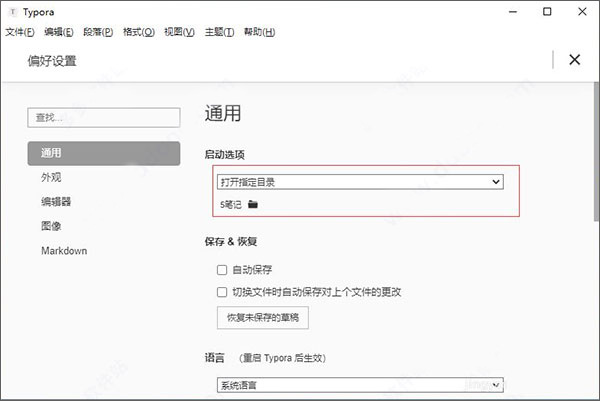
6、当我们重新打开软件时,默认进入到“5笔记”目录中。
Typora便携版功能
1. 智能排版引擎:自动识别Markdown语法,实现加粗、斜体、引用等格式的即时渲染,支持数学公式、代码块高亮显示,兼容LaTeX语法。
2. 多模态编辑支持:提供拖拽插入图片、表格自动生成、流程图绘制等功能,支持图片本地化存储与图床工具对接。
3. 沉浸式写作模式:包含聚焦模式(模糊非编辑行)、打字机模式(固定当前行居中)、全屏模式等,适配不同创作场景。
4. 文档管理系统:内置文件树与大纲视图,支持多级标题自动生成目录,可通过侧边栏实现快速章节跳转。
5. 跨平台兼容性:支持导出PDF、Word、HTML等10余种格式,兼容Dropbox、iCloud等云存储服务,实现多设备协同编辑。
常见问题
Q1:启动后闪退怎么办?
A:右键属性→目标栏添加--disable-gpu-sandbox,进入高级设置修改conf.user.json中的flags参数。
Q2:文件无法打开如何解决?
A:尝试删除注册表HKEY_CURRENT_USER\Software\Typora目录后重新安装,或检查文件路径是否包含特殊字符。
Q3:试用期结束如何处理?
A:通过替换安装目录中的winmm.dll文件(需注意版本匹配),或使用0.4.7旧版长期免费使用。
Q4:图片显示异常怎么办?
A:确保图片路径正确,或通过「文件→偏好设置」配置图床工具(如PicGo)实现云端存储。
Q5:界面字体过小如何调整?
A:在「视图」菜单选择「缩放」功能,或通过CSS自定义主题调整字体大小参数。